Takoj, ko je treba povezati nekakšno napravo Bluetooth s prenosnikom (ali namiznim računalnikom), se zelo pogosto uporabniki vprašajo: kje najti Bluetooth v računalniku in kako ugotoviti, ali je Bluetooth v prenosnem računalniku ali računalniku. Vsi ne razumejo, kako ta povezava deluje, kje jo najti in kako jo konfigurirati. Po mojih opažanjih se ta težava najpogosteje pojavlja v operacijskih sistemih Windows 7 in XP. In v sistemih Windows 8 in Windows 10 je vse nekako preprosteje in jasneje. In vse zato, ker novejše različice sistema Windows v večini primerov samodejno namestijo potrebne gonilnike in Bluetooth takoj deluje, kar se imenuje "out of the box". Podrobneje vam bom povedal o tem.
Podobna navodila sem si ogledal na drugih spletnih mestih in iz nekega razloga vsem svetujemo, da najprej poiščejo proizvajalčevo spletno stran glede lastnosti vašega prenosnika (glede na model) in preverijo, ali ima Bluetooth. To je seveda mogoče storiti. Se mi pa zdi - nesmiselno. Zato:
- Prenosni računalniki so skoraj vedno opremljeni z vgrajenim modulom Bluetooth. Najpogosteje je kombiniran z Wi-Fi (to je ena kartica, prek katere delujeta Bluetooth in Wi-Fi). Ali zdaj obstajajo prenosniki brez Bluetootha (če poznate takšne modele - pišite v komentarjih, mogoče se motim)? Tudi nekateri stari modeli, ki so bili izdelani v obdobju Windows XP, so že imeli podporo Bluetooth (vgrajen modul). Če imate prenosnik, ima vgrajeno podporo za Bluetooth.
- Stacionarni računalniki (PC)nasprotno, v večini primerov nimajo podpore Bluetooth. V smislu, da nimajo samega oddajnika (vgrajen modul). Zdaj pa že obstaja veliko matičnih plošč, ki so opremljene z brezžičnim modulom (Wi-Fi + Bluetooth). Brezžični modul lahko priključite tudi kot kartico PCI znotraj sistemske enote ali kot zunanji vmesnik Bluetooth Bluetooth. Če ne veste, ali ima vaš računalnik Bluetooth, in ne želite razumeti komponent, lahko zaprosite za podporo podjetja, pri katerem ste kupili računalnik. Ali pa si oglejte njegove značilnosti na spletni strani. Če je računalnik nov, si lahko ogledate značilnosti matične plošče. Ali pa poglejte po napravah v upravitelju naprav (o tem več v nadaljevanju članka). Če se izkaže, da Bluetooth ne podpira, preberite članek o tem, kako vzpostaviti Bluetooth v računalniku, če ga ni.
Informacije, ki jih boste našli v nadaljevanju članka, so primerne tako za prenosnike kot za namizne računalnike. Samo ne pozabite, da ima prenosnik najverjetneje podporo Bluetooth (sam modul), vendar najverjetneje ni v sistemski enoti.
Kako najti Bluetooth v prenosnem računalniku ali računalniku?
Celoten postopek bom prikazal na primeru sistema Windows 10. V operacijskem sistemu Windows 8 je vse približno enako kot v prvih desetih. In v operacijskem sistemu Windows 7 je zaradi dejstva, da ni parametrov, na nadzorni plošči mogoče najti Bluetooth (o tem bom podrobno pisal).
1. način: ikona pladnja
Skoraj vedno, ko je na voljo podpora za Bluetooth, so gonilniki nameščeni in deluje, se ikona prikaže na pladnju ... Pladenj za Windows je območje v spodnjem desnem kotu (najpogosteje) zaslona. Blizu ure.

Če obstaja takšna ikona, potem je vse v redu. S klikom nanj lahko odprete meni in odprete neposredno povezavo naprav prek Bluetootha, za prenos / prejemanje datotek, odpiranje parametrov itd. Tu so vam koristna naslednja navodila:
- Kako povezati slušalke Bluetooth z računalnikom ali prenosnikom
- Kako povezati zvočnik Bluetooth s prenosnikom ali računalnikom
- Navodila za priključitev miške Bluetooth
- Podrobna navodila za povezavo AirPods z računalnikom in prenosnikom
Če v pladnju niste našli ikone Bluetooth, se ne mudi vznemirjati, morda je prikaz ikone onemogočen ali pa ga zaradi kakšnega drugega razloga ni. Odkrijmo zdaj!
2. način: iskanje Bluetooth-a v nastavitvah in nadzorni plošči sistema Windows
V sistemu Windows 10:
- V meniju Start odprite "Možnosti".

- Pojdite v razdelek »Naprave«, na zavihek »Bluetooth in druge naprave«. Če nimate takega zavihka ali če Bluetooth ne morete vklopiti, se prikaže napaka in si oglejte naslednjo metodo. To pomeni, da vaš računalnik nima podpore Bluetooth ali gonilniki niso nameščeni. Če obstaja podpora in je vse konfigurirano, boste videli nekaj takega kot naslednje okno (v katerem lahko povežete potrebne naprave):

- V centru za obvestila bi moral biti tudi gumb.
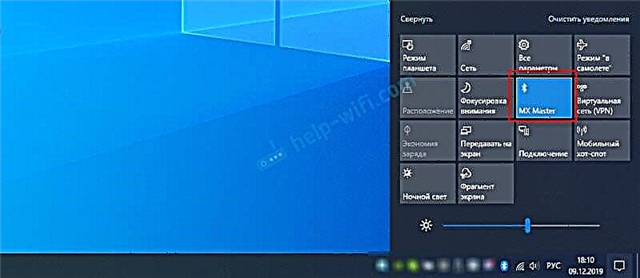
- Ta članek vam lahko pride prav: Kako omogočiti in konfigurirati Bluetooth v prenosnem računalniku z operacijskim sistemom Windows 10.
V operacijskem sistemu Windows 8 (8.1):
- V operacijskem sistemu Windows 8 morate odpreti tudi nastavitve računalnika.

- Nato morate odpreti razdelek "Računalnik in naprave" - zavihek "Bluetooth".
 Tam lahko vklopimo Bluetooth in povežemo naprave. Če nimate takih nastavitev (zavihkov), potem morda niso nameščeni potrebni gonilniki ali pa sam modul (plošča), ki je odgovoren za delovanje te tehnologije, fizično ni prisoten. Glejte naslednje smernice (tretja metoda).
Tam lahko vklopimo Bluetooth in povežemo naprave. Če nimate takih nastavitev (zavihkov), potem morda niso nameščeni potrebni gonilniki ali pa sam modul (plošča), ki je odgovoren za delovanje te tehnologije, fizično ni prisoten. Glejte naslednje smernice (tretja metoda).
V sistemu Windows 7:
Zelo enostavno je preveriti, ali je v sistemu Windows 7 Bluetooth.
- Odprite "Nadzorno ploščo". V nadzorno vrstico v meniju Start lahko napišete »Nadzorna plošča« in jo odprete.
- Odprite razdelek Strojna oprema in zvok.
- Če je poleg "Naprave in tiskalniki" postavka "Dodajanje naprave Bluetooth" - potem je nastavljen in deluje. Lahko kliknete to povezavo in povežete svojo napravo.
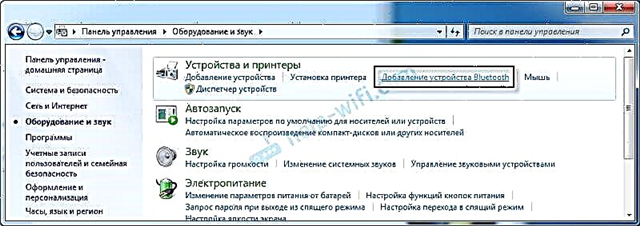
- Če ni elementa »Dodaj napravo Bluetooth«, potem vaš računalnik nima modula Bluetooth ali pa ni konfiguriran (gonilnik ni nameščen, onemogočen).
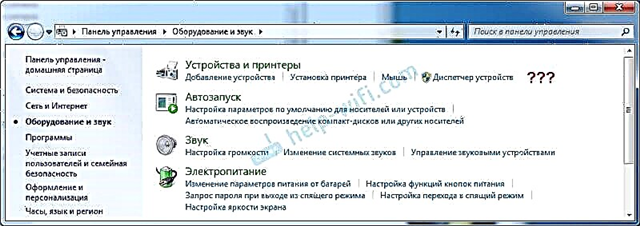
- Navigirate lahko tudi po ikoni pladnja (o tem sem pisal na začetku članka).
 No, lahko pogledate upravitelja naprav, preberite o tem.
No, lahko pogledate upravitelja naprav, preberite o tem.
3. način: v upravitelju naprav Windows poiščite vmesnik Bluetooth
To je univerzalna metoda za vse različice sistema Windows. Zagnati morate upravitelja naprav. To lahko storimo na kakršen koli način, ki je primeren za vas. Na primer pritisnite kombinacijo tipk Win + R in izvedite ukaz mmc devmgmt.msc.
V upravitelju naprav nas zanima zavihek "Bluetooth". V operacijskem sistemu Windows 7 se imenuje "Bluetooth Radio". Če obstaja tak zavihek, je ta modul nameščen in bi moral delovati. Odprite ta jeziček in preverite, ali je vmesnik sam. Videti je tako (v sistemu Windows 10):

Tu je še en primer uporabe sistema Windows 7:

Odvisno od samega adapterja (proizvajalec, model) se lahko njegovo ime razlikuje. Če je v upravitelju naprav Bluetooth, vendar v nastavitvah sistema Windows v parametrih ni ikone pladnja, poiščite ikono puščice ali rumen klicaj poleg adapterja. Vmesnik bo morda treba omogočiti (omogočiti).

Če je v bližini adapterja rumen klicaj in je v lastnostih napaka (na primer koda 10 ne more zagnati te naprave), znova namestite gonilnik prek Bluetootha.
Če v upravitelju naprav Bluetooth sploh ni omenjen, obstajata dve možnosti:
- V računalniku (prenosnem računalniku) manjka Bluetooth ali pa je pokvarjen (morda onemogočen z mehanskim stikalom na ohišju prenosnega računalnika).
- Gonilniki Bluetooth niso nameščeni.
Najbolj priljubljen je primer, ko gonilniki niso nameščeni. V tem primeru bi morale biti v upravitelju naprav neznane (druge) naprave. Izgledajo nekako takole:

Ena od teh neznanih naprav je lahko vmesnik Bluetooth, ki ga iščemo. Prenesite gonilnik Bluetooth s spletnega mesta proizvajalca prenosnega računalnika in ga namestite. Če imate računalnik, morate gonilnik prenesti s spletnega mesta proizvajalca samega adapterja ali matične plošče. Za več informacij o tej temi glejte naslednje članke:
- Nastavitev Bluetootha v računalniku (PC). Povezava vmesnika Bluetooth in namestitev gonilnika
- Kako v prenosnem računalniku vklopim Bluetooth?
- Kako omogočiti in konfigurirati Bluetooth v prenosnem računalniku s sistemom Windows 10
Dodatne informacije
Pri nekaterih modelih prenosnih računalnikov so na ohišju morda mehanska stikala, s katerimi lahko vklopite in izklopite brezžično povezavo. Morda tudi Bluetooth. Preverite, ali ima vaš prenosnik takšno stikalo.

Poskusite to narediti tudi s bližnjico na tipkovnici prenosnika. Na primer na prenosnem računalniku ASUS:

Zgodi se, da je na prenosnem računalniku nameščen poseben pripomoček za upravljanje brezžičnih omrežij ali napajanja. Gre za lastniške pripomočke, ki so jih razvili proizvajalci prenosnih računalnikov. Tako lahko Bluetooth v tem pripomočku onemogočite in ga ne boste mogli najti nikjer v sistemu. Ta pripomoček je v prenosnikih Lenovo videti tako:

Na prenosne računalnike Acer, ASUS, Dell, HP, Toshiba, MSI itd. Je mogoče namestiti tudi takšne pripomočke. Običajno so prikazani v pladnju (tam je ikona pripomočka).
Tako enostavno je preveriti in ugotoviti, ali je v prenosnikih in računalnikih z nameščenim sistemom Windows povezava Bluetooth. Upam, da ste v računalniku našli Bluetooth. Vprašanja lahko pustite v komentarjih pod tem člankom.



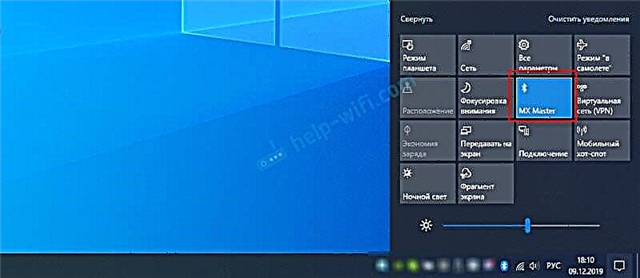

 Tam lahko vklopimo Bluetooth in povežemo naprave. Če nimate takih nastavitev (zavihkov), potem morda niso nameščeni potrebni gonilniki ali pa sam modul (plošča), ki je odgovoren za delovanje te tehnologije, fizično ni prisoten. Glejte naslednje smernice (tretja metoda).
Tam lahko vklopimo Bluetooth in povežemo naprave. Če nimate takih nastavitev (zavihkov), potem morda niso nameščeni potrebni gonilniki ali pa sam modul (plošča), ki je odgovoren za delovanje te tehnologije, fizično ni prisoten. Glejte naslednje smernice (tretja metoda).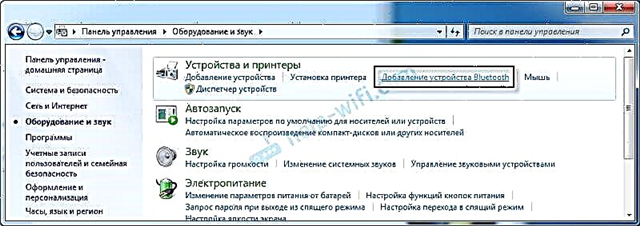
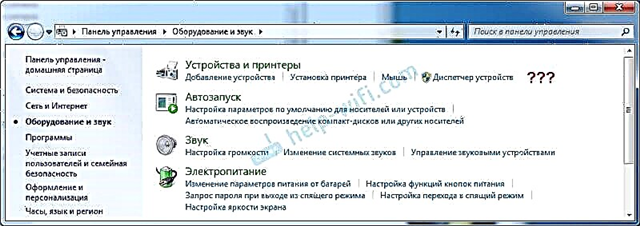
 No, lahko pogledate upravitelja naprav, preberite o tem.
No, lahko pogledate upravitelja naprav, preberite o tem.









